WhatsApp — это один из самых популярных мессенджеров, который используется миллионами людей по всему миру. Однако иногда мы случайно удаляем важные сообщения или чаты. К счастью, есть несколько способов восстановить удаленные сообщения в WhatsApp. В этой статье мы расскажем, как это сделать быстро и эффективно.
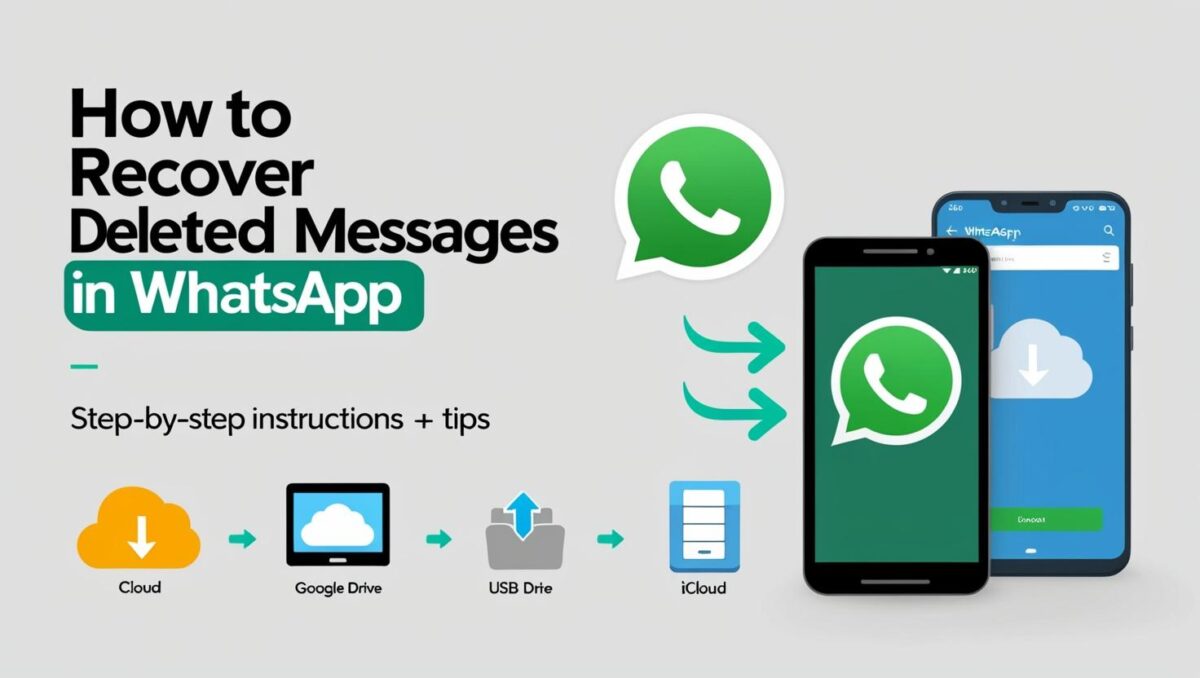
Почему важно восстановление сообщений?
Удаление сообщений может произойти по разным причинам: случайное нажатие, очистка памяти устройства или даже сбой приложения. Если вы потеряли важные данные, такие как текстовые сообщения, фотографии или документы, восстановление может быть критически важным.
Способы восстановления удаленных сообщений в WhatsApp
1. Восстановление из резервной копии Google Drive (для Android)
Если вы используете Android, WhatsApp автоматически создает резервные копии ваших чатов в Google Drive. Вот как восстановить сообщения:
Пошаговая инструкция:
- Удалите WhatsApp с вашего устройства.
- Переустановите WhatsApp из Google Play Store.
- Во время настройки аккаунта нажмите «Восстановить», когда появится запрос о восстановлении из Google Drive.
- Выберите дату резервной копии, которую хотите восстановить.
- Дождитесь завершения процесса восстановления.
Важно: Убедитесь, что вы вошли в тот же аккаунт Google, который использовался для создания резервной копии.
2. Восстановление из локальной резервной копии (для Android и iPhone)
Если у вас нет резервной копии в облаке, вы можете попробовать восстановить сообщения из локальной резервной копии на вашем устройстве.
Для Android:
- Перейдите в папку WhatsApp/Databases на вашем устройстве.
- Найдите файл с названием msgstore.db.crypt (или аналогичный).
- Переименуйте файл, добавив текущую дату.
- Удалите и переустановите WhatsApp.
- При первом запуске выберите «Восстановить» из локальной резервной копии.
Для iPhone:
- Подключите iPhone к компьютеру и откройте iTunes.
- Создайте резервную копию устройства.
- Восстановите устройство из резервной копии, созданной до удаления сообщений.
- Переустановите WhatsApp и выполните восстановление из iCloud.
3. Использование сторонних программ
Если у вас нет резервной копии, вы можете воспользоваться специализированными программами для восстановления данных. Эти инструменты могут помочь найти удаленные сообщения на вашем устройстве.
Популярные программы:
- Dr.Fone: Программа для восстановления данных с Android и iPhone.
- iMobie PhoneRescue: Инструмент для восстановления удаленных файлов.
- Tenorshare UltData: Программа для восстановления данных WhatsApp.
Как это работает:
- Скачайте и установите программу на компьютер.
- Подключите ваше устройство к компьютеру.
- Запустите сканирование устройства на наличие удалённых данных WhatsApp.
- Если программа найдёт сообщения, вы сможете восстановить их.
Примечание: Этот метод не гарантирует 100% результат, так как удалённые данные могут быть перезаписаны новыми файлами.
4. Проверка у собеседника
Если вы вели переписку с другим человеком, вы можете попросить его отправить вам важные сообщения снова. Это особенно полезно, если речь идёт о текстовой информации или медиафайлах.
Советы для будущего: Как избежать потери данных
- Регулярно создавайте резервные копии:
- Для Android: Настройте автоматическое резервное копирование в Google Drive через Настройки > Чаты > Резервная копия чатов.
- Для iPhone: Включите резервное копирование в iCloud через Настройки > Чаты > Резервная копия чатов.
- Сохраняйте важные файлы: Пересылайте важные сообщения или медиафайлы себе на почту или сохраняйте их в облачном хранилище, например, Google Drive или iCloud.
- Используйте архивацию чатов: В WhatsApp есть функция архивации чатов, которая позволяет скрыть чаты, не удаляя их.
Заключение
Восстановление удаленных сообщений в WhatsApp возможно, если у вас есть резервная копия или доступ к специализированным инструментам. Чтобы избежать потери данных в будущем, регулярно создавайте резервные копии и сохраняйте важные файлы в безопасном месте.
Если вы столкнулись с проблемой потери сообщений, следуйте нашим инструкциям, и вы сможете вернуть важные данные. Не забывайте, что профилактика всегда лучше, чем решение проблемы!




